Króki graficzny przewodnik jak zainstalować na swoim komputerze nowe urządzenie wielofunkcyjne Ricoch c4500.
Pobieramy ze strony http://support.ricoh.com/bb/html/dr_ut_e/re2/model/mp35/mp35.htm?lang=pl odpowiednie dla naszego systemu operacyjnego sterowniki.
Nasza drukarka ma wbudowaną sprzętową obsługę języka PS więc Wybieramy sterownik "PS Driver for Universal Print".
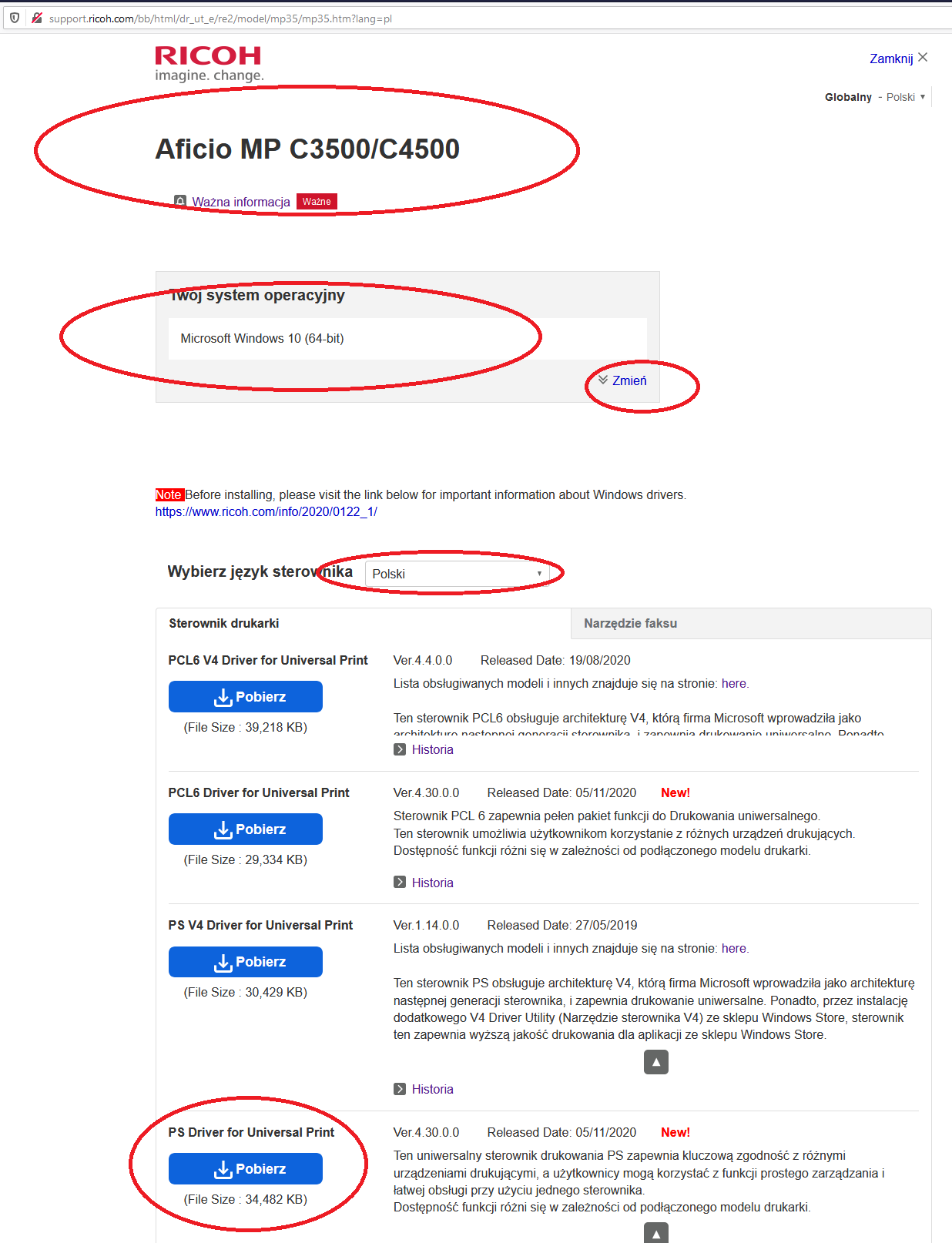
Po pobraniu sterownika przechodzimy do folderu gdzie został zapisany. Klikamy Prawym Przyciskiem Myszy na pliku i wybieramy opcję uruchom jako administartor.
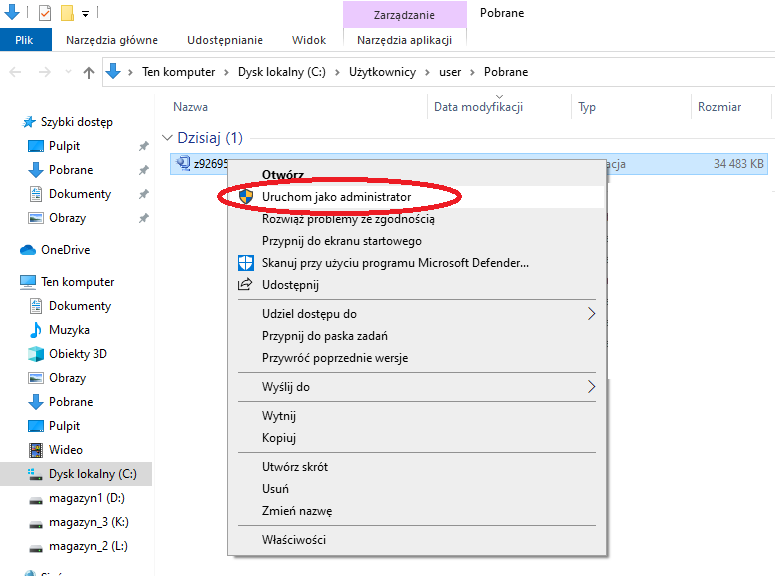
Klikamy na "Unzip" i rozpakowujemy pliki do domyślnej lokalizacji.
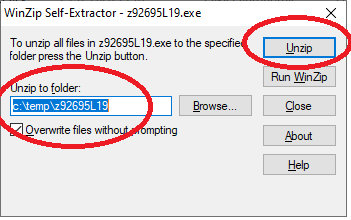
W Panelu Sterowania klikamy na "Wyświetl urządzenia i drukarki".
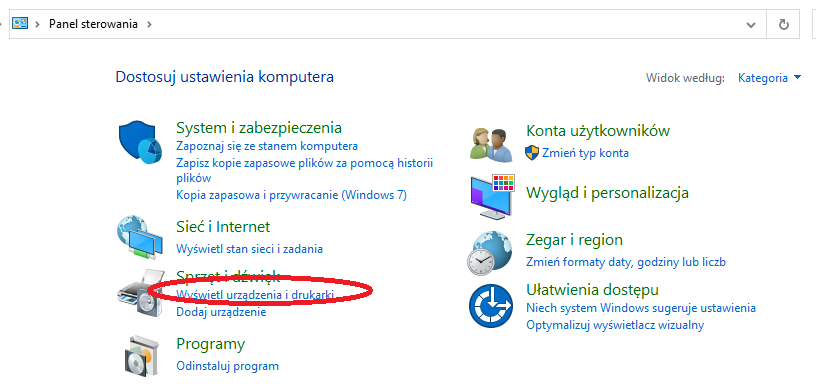
Klkamy "Dodaj drukarkę".
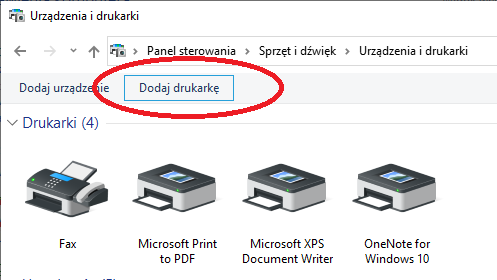
Klikamy "Drukarki,której szukam nie ma na liście".
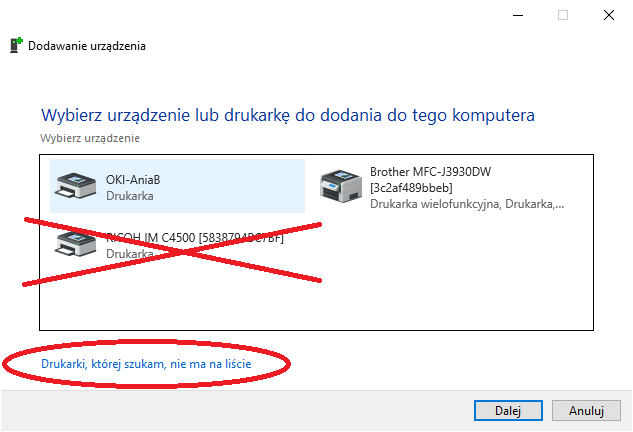
Wybieramy opcję "Dodaj drukarkę lokalnalub sieciową z ustawieniami ręcznymi" i przechodzimy "Dalej".
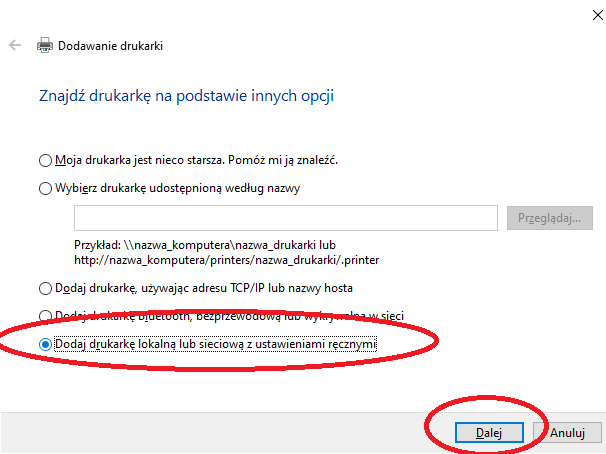
Tworzymy nowy port typu Standard TCP/IP Port.
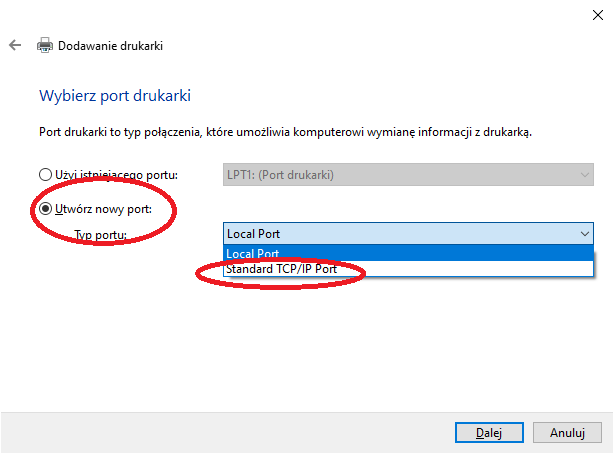
Wpisujemy adres IP 172.17.55.70 oraz wyłączamy opcję "Sprawdź drukarkę i automatycznie wybierz sterownik do użycia".
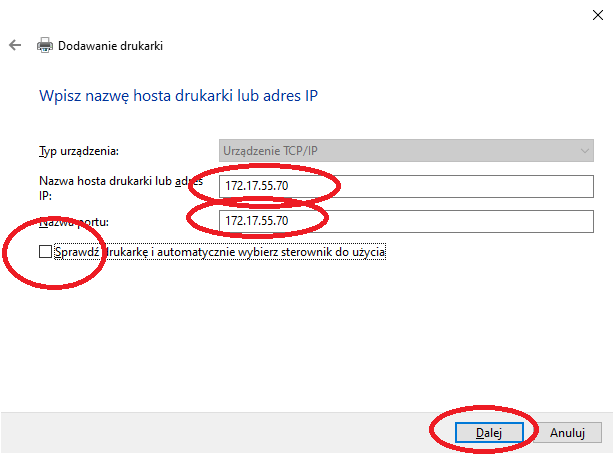
W Panelu Sterowania klikamy na "Wyświetl urządzenia i drukarki".
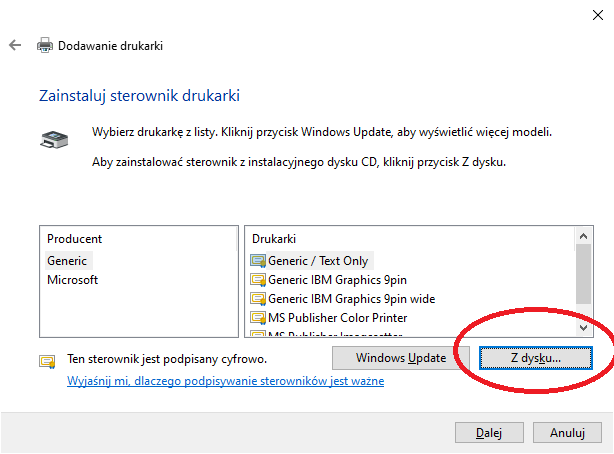
Wskazujemy ścieżkę do rozpakowanego plikusterownika. Domyślnie to c:\temp\z92695L19\disk1\RICSETUP64.INF".
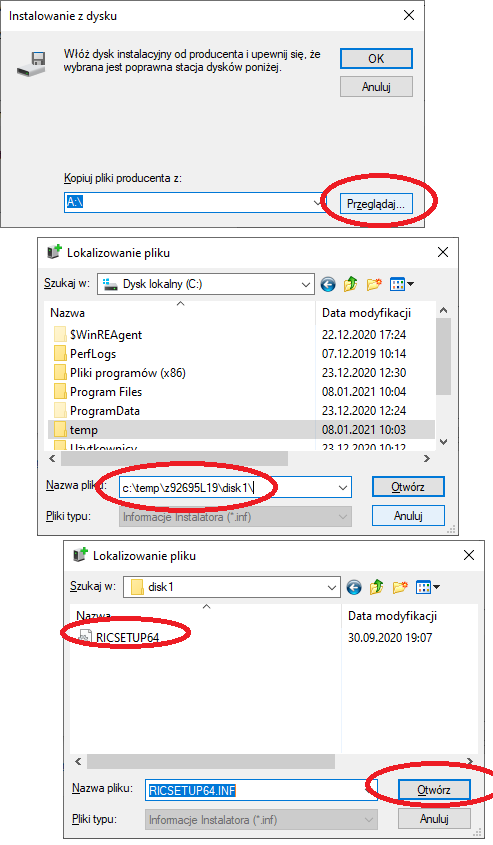
Wybieramy "RICOCH PS UniversalDriver V4.30".
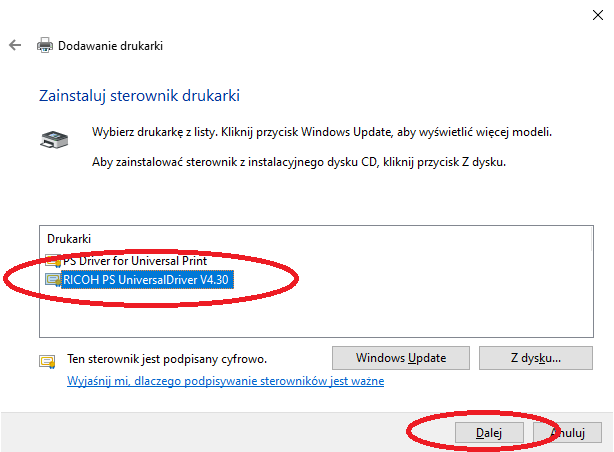
Klikamy na "Zakończ".
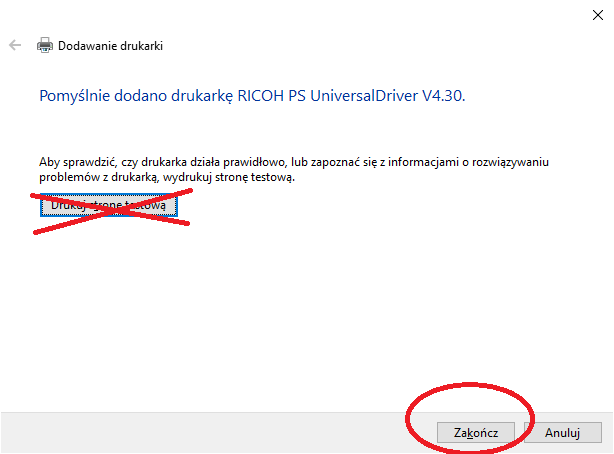
W Panelu Sterowania w zakładce Urządzenia i drukarki klikamy PPM na "Właściwości drukarki".
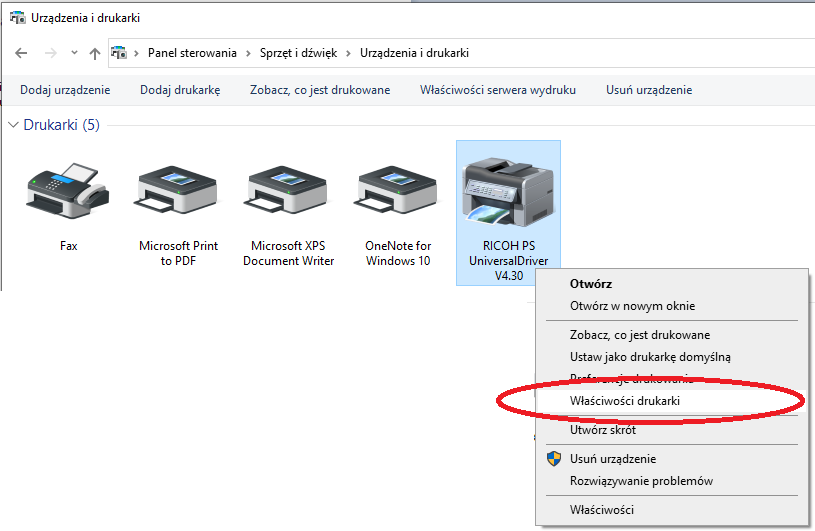
W karcie "Akcesoria" klikamy na "Zaktualizuj teraz".
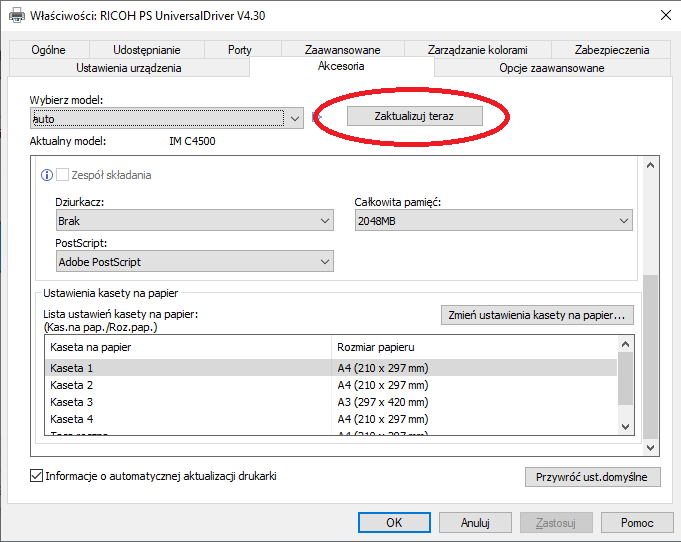
W karcie "Ogólne" wybieramy Preferencje.
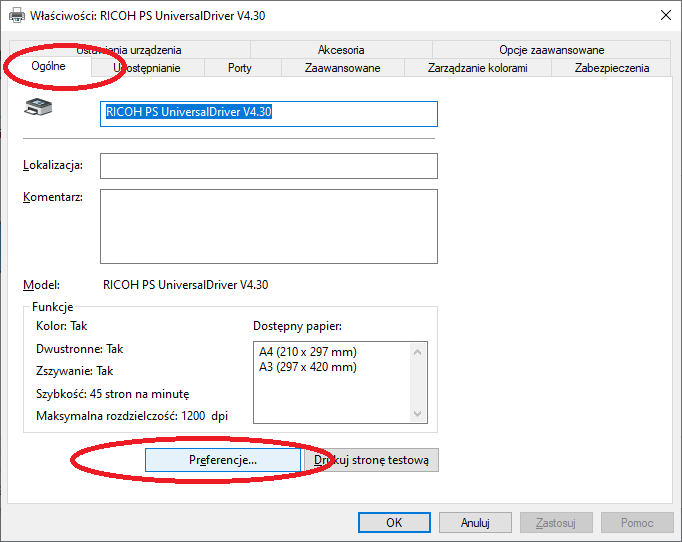
Musimy wprowadzić kod użytkownia, który można uzyskać pod numerem telefonu 4432 lub pisząc na adres w.wojtowicz@pollub.pl .
Ustawiamy domyślny tryb wydruku na czarno - biały i klikamy "Zastosuj". Nasza drukarka jest gotowa do pracy.
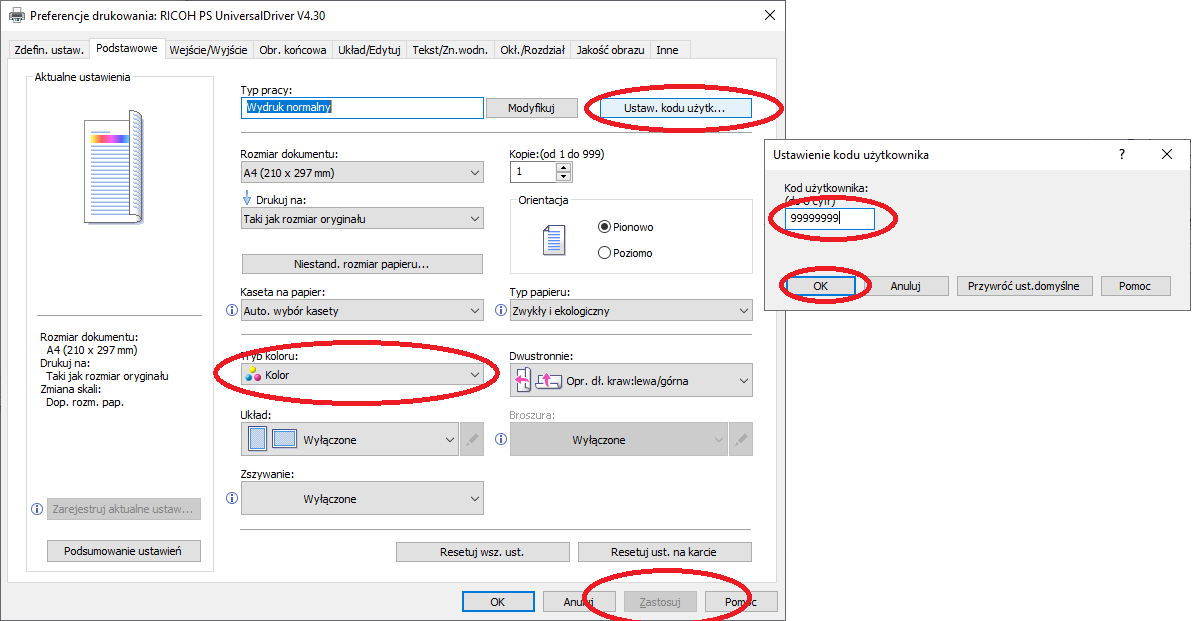

Projekt współfinansowany ze środków Unii Europejskiej w ramach Europejskiego Funduszu Społecznego, Program Operacyjny Wiedza Edukacja Rozwój 2014-2020 "PL2022 - Zintegrowany Program Rozwoju Politechniki Lubelskiej" POWR.03.05.00-00-Z036/17